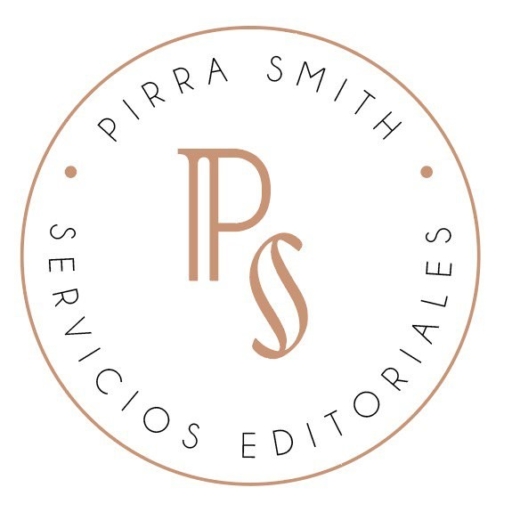Etiqueta: escribir
-
 Continue Reading: La fortaleza de los personajes femeninos
Continue Reading: La fortaleza de los personajes femeninosHace poco he terminado de ver la serie 9-1-1 (que he visto a través de Disney+) y me he pasado las siete temporadas pensando en lo carismática que es Athena Grant y la manera en la que captura la fortaleza de los personajes femeninos. En la literatura cada vez vemos más personajes femeninos como protagonistas.…
-
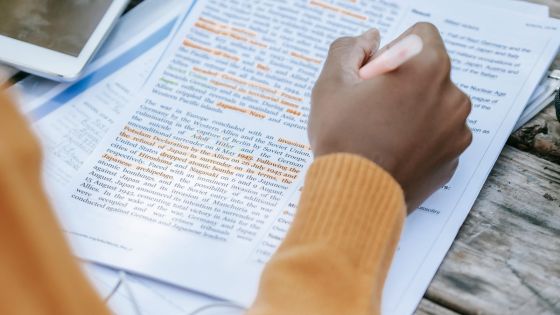 Continue Reading: Cómo instalar y usar Writer’s Highlighter en Google Docs
Continue Reading: Cómo instalar y usar Writer’s Highlighter en Google DocsSi escribes y usas Google Docs, Writer’s Highlighter es una herramienta imprescindible para mejorar tu manuscrito. Te permite resaltar automáticamente palabras y frases clave de forma que puedas detectar repeticiones o mejorar la consistencia. Al principio puede que no sea demasiado intuitiva, pero funciona prácticamente igual que las macros de Word, así que si sabes…
-
 Continue Reading: 6 consejos de escritura que no funcionan en español
Continue Reading: 6 consejos de escritura que no funcionan en españolCada vez más abundan los tips y los consejos de escritura. Puedes leerlos en cualquier sitio: desde webs especializadas, blogs de profesionales del sector como profesoras de escritura, escritoras y también en los de esas personas que están aprendiendo. Algunos son muy valiosos, mientras que otros, aunque bien intencionados, pueden resultar contraproducentes dependiendo del idioma…
-
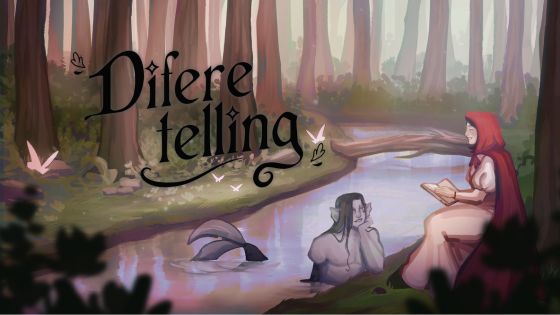 Continue Reading: Diferetelling antología benéfica disponible
Continue Reading: Diferetelling antología benéfica disponible¿Te imaginas leer tus cuentos clásicos favoritos, pero con un giro inclusivo? Eso es precisamente lo que ofrece Diferetelling Antología Benéfica, una colección única de 20 relatos que reimaginan mitos y clásicos de la literatura con personajes que tienen algún tipo de discapacidad. Esta colección de relatos no solo promete sumergirte en un mundo de…